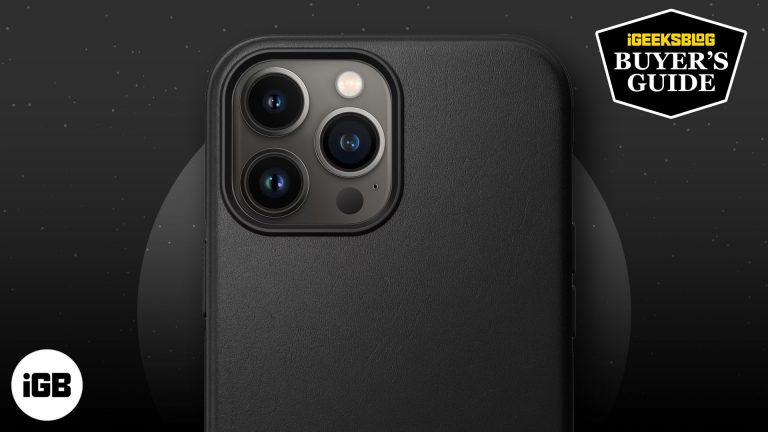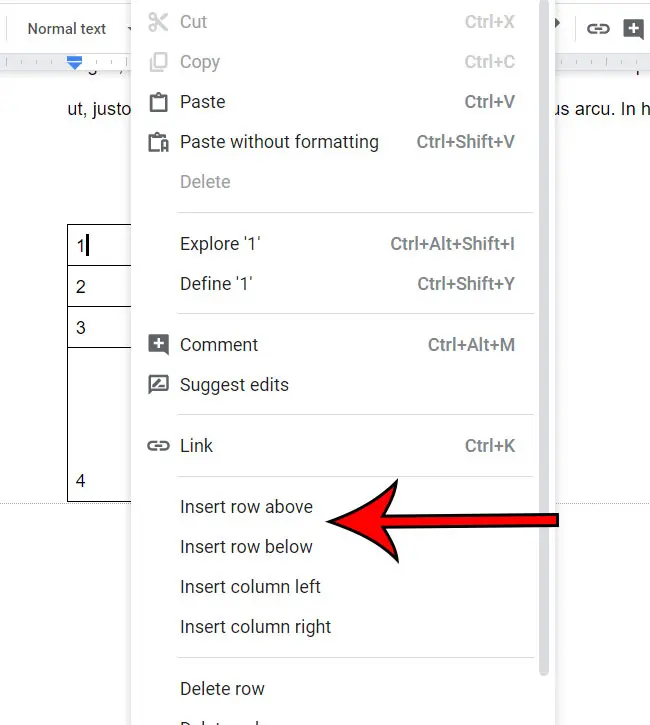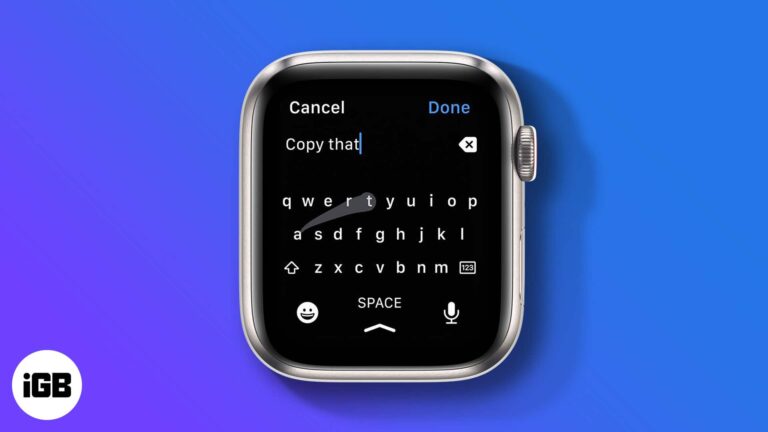Как проверить журналы событий в Windows 11: пошаговое руководство
Если вам нужно проверить журналы событий в Windows 11, вы попали по адресу. Журналы событий — это записи важных событий на вашем компьютере, таких как ошибки или изменения безопасности. Доступ к этим журналам может помочь вам диагностировать и устранять различные проблемы.
Пошаговое руководство по проверке журналов событий в Windows 11
В этом пошаговом руководстве вы узнаете, как получить доступ к журналам событий в Windows 11 и интерпретировать их для устранения проблем или мониторинга активности системы.
Шаг 1. Откройте меню «Пуск».
Нажмите кнопку «Пуск» в левом нижнем углу экрана.
Меню «Пуск» — это ваш доступ ко всем программам и настройкам вашего компьютера. Именно здесь вы начнете свой путь к доступу к журналам событий.
Программы для Windows, мобильные приложения, игры - ВСЁ БЕСПЛАТНО, в нашем закрытом телеграмм канале - Подписывайтесь:)
Шаг 2. Найдите средство просмотра событий.
Введите «Просмотр событий» в строке поиска и выберите его из списка результатов.
Средство просмотра событий — это встроенный инструмент Windows, который помогает просматривать журналы событий и управлять ими. Вы можете быстро найти его, воспользовавшись функцией поиска.
Шаг 3. Перейдите к журналам Windows.
В средстве просмотра событий разверните раздел «Журналы Windows» на левой панели.
Раздел «Журналы Windows» включает такие категории, как журналы приложений, безопасности, настройки и системы. Эти категории помогут вам найти определенные типы событий.
Шаг 4. Выберите категорию журнала.
Нажмите на категорию, например «Система» или «Приложение», чтобы просмотреть список событий.
Каждая категория содержит разные типы журналов. Например, журналы «Система» содержат информацию о событиях системного уровня, тогда как журналы «Приложения» содержат сведения о программных приложениях.
Шаг 5. Просмотрите сведения о событии
Нажмите на событие в списке, чтобы просмотреть сведения о нем на нижней панели.
Нажав на событие, вы можете прочитать подробное описание, которое может включать коды ошибок, действия пользователя или другую важную информацию.
Выполнив эти действия, вы сможете просмотреть подробные записи событий на своем компьютере. Это позволит более эффективно устранять неполадки.
Советы по проверке журналов событий в Windows 11
- Используйте фильтры: вы можете фильтровать события по уровню (например, «Ошибка» или «Предупреждение»), чтобы сосредоточиться на критических проблемах.
- Сохранить журналы: экспорт журналов в файл для упрощения обмена или долгосрочного хранения.
- Пользовательские представления: создавайте собственные представления для быстрого доступа к часто проверяемым журналам.
- Идентификаторы событий: Обратите внимание на идентификаторы событий; они могут помочь вам найти решения в Интернете.
- Интеграция планировщика задач: используйте средство просмотра событий с планировщиком задач для автоматизации ответов на определенные события.
Часто задаваемые вопросы
Что такое просмотр событий?
Просмотр событий — это встроенный инструмент Windows, который помогает просматривать и управлять журналами событий, в которых фиксируются важные системные события.
Зачем мне проверять журналы событий?
Проверка журналов событий помогает устранять неполадки, отслеживать действия системы и обеспечивать безопасность.
Могу ли я очистить журналы событий?
Да, вы можете очистить журналы событий, но будьте осторожны; это удалит все записи в этой категории.
Как фильтровать журналы событий?
Используйте опцию «Фильтровать текущий журнал» в средстве просмотра событий, чтобы сузить события по таким критериям, как уровень, дата или источник.
Что такое идентификаторы событий?
Идентификаторы событий — это уникальные идентификаторы для определенных типов событий, которые упрощают поиск решений или понимание проблем.
Краткое содержание
- Нажмите кнопку «Пуск».
- Введите «Просмотр событий» в строке поиска.
- Разверните раздел «Журналы Windows».
- Выберите категорию журнала.
- Нажмите на событие, чтобы просмотреть подробности.
Заключение
Проверка журналов событий в Windows 11 — это простой, но мощный способ понять, что происходит на вашем компьютере. Независимо от того, являетесь ли вы энтузиастом технологий или человеком, пытающимся решить конкретную проблему, средство просмотра событий предоставляет ценную информацию, которая может помочь вам найти решения. Выполнив шаги, описанные выше, вы сможете легко получить доступ к этим журналам и интерпретировать их.
Для дальнейшего чтения рассмотрите возможность изучения более продвинутых функций средства просмотра событий, таких как настройка пользовательских представлений или автоматизация задач на основе определенных событий. Чем больше вы познакомитесь с этим инструментом, тем более умелыми вы станете в поддержании работоспособности и безопасности вашей системы. Так что вперед, погрузитесь в эти журналы — история вашего компьютера ждет!
Программы для Windows, мобильные приложения, игры - ВСЁ БЕСПЛАТНО, в нашем закрытом телеграмм канале - Подписывайтесь:)